PS-百货产品理发器精修图文教程发布时间:2022年01月17日 08:01
虎课网为您提供产品精修版块下的PS-百货产品理发器精修图文教程,本篇教程使用软件为PS(CC2019),难度等级为中级拔高,下面开始学习这节课的内容吧!
本篇教程学习的是百货产品理发器精修,喜欢的一起来学习吧。
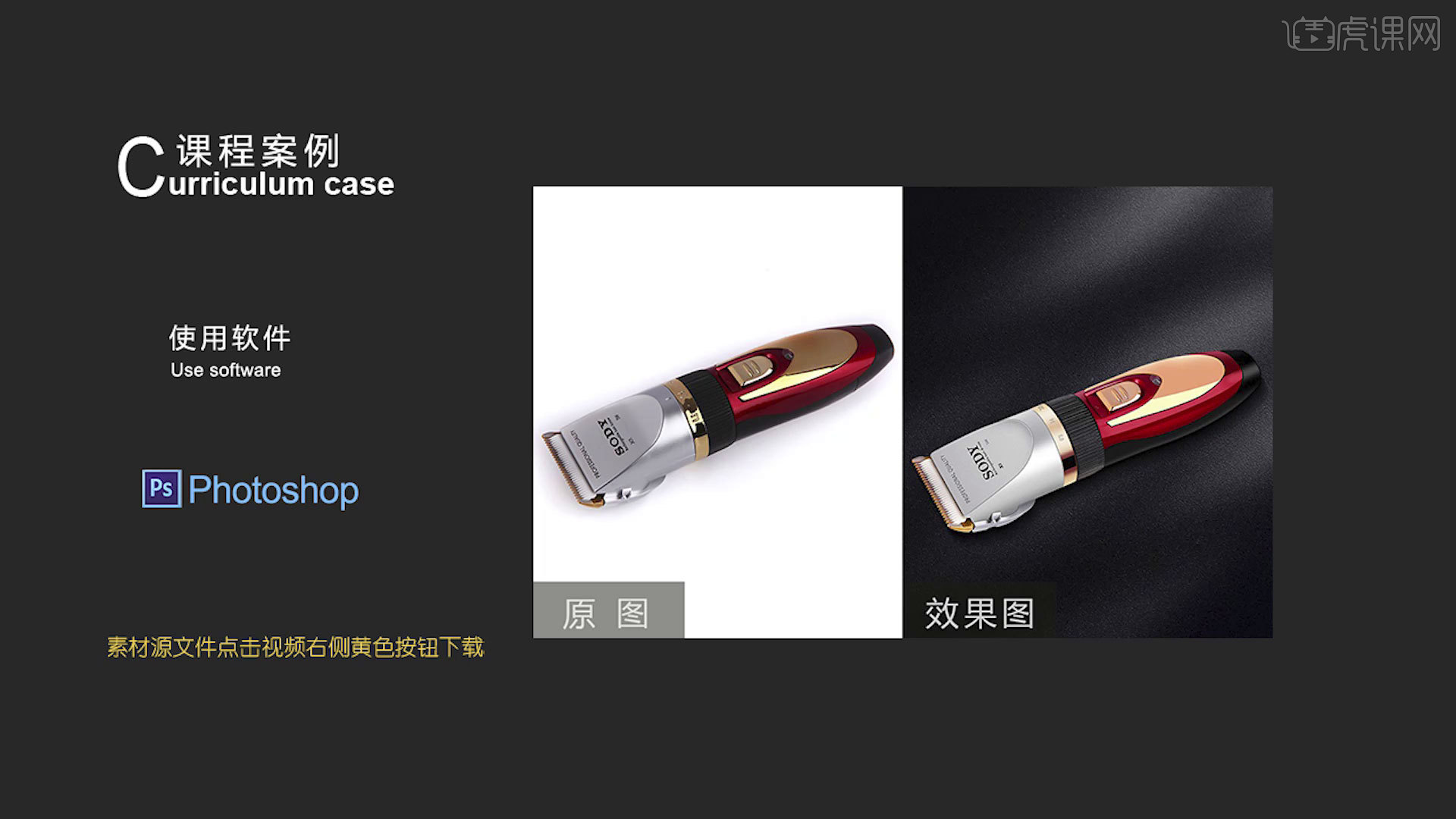
学完本课内容后,同学们可以根据下图作业布置,在视频下方提交作业图片,老师会一一进行解答。
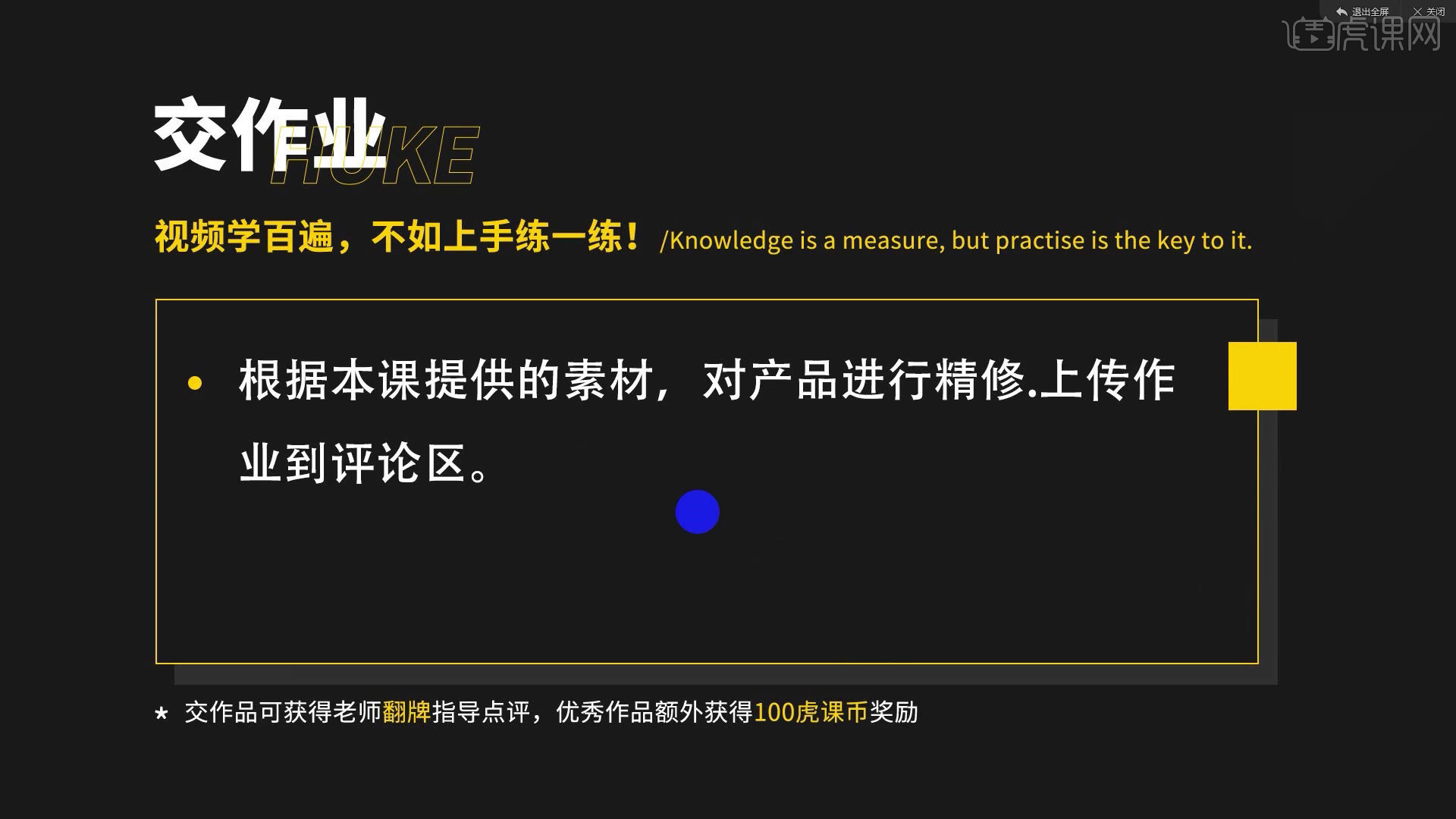
那我们开始今天的教程吧。
1.本节课的课程目标是掌握产品的精修思路和产品的修瑕,核心知识点是产品修瑕和产品的光影塑造,使用软件工具是PS(CC2019)。
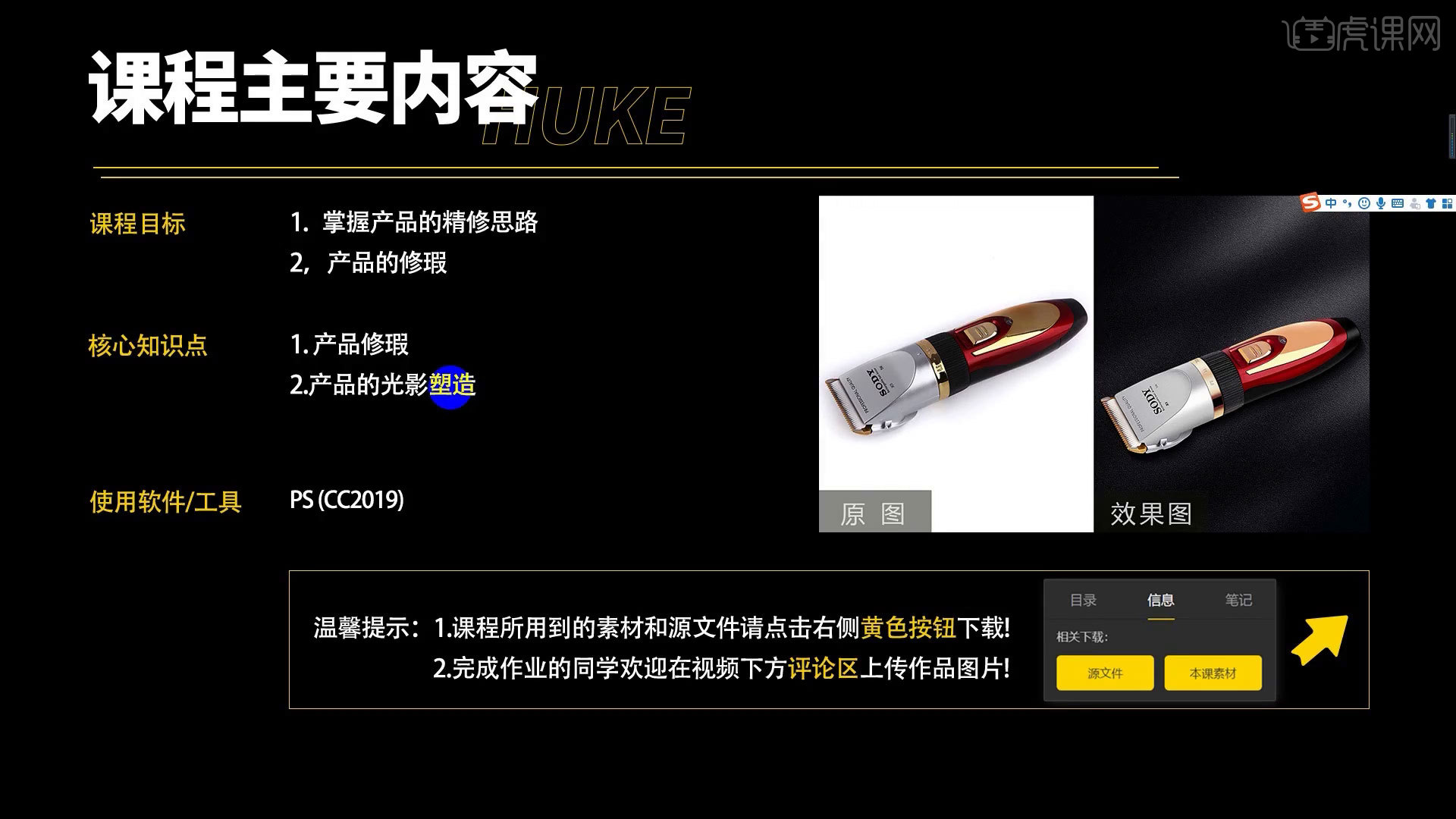
2.对推头打组后复制图层添加模板选择滤镜-【Camera Raw】,调整清晰度为7并调整去除薄雾为13,为了看起来更加光滑调整明亮度为10,明暗对比不够强,选择色阶加强对比暗。

3.选择可选颜色,对黄色红色的数值进行调整增加配比使画面丰富,使前后对比更有质感。

4.剃头的块面颜色不均匀,选择一个适合的灰色选择前景色到背景色渐变,新建图层从右上到左下拉出颜色。
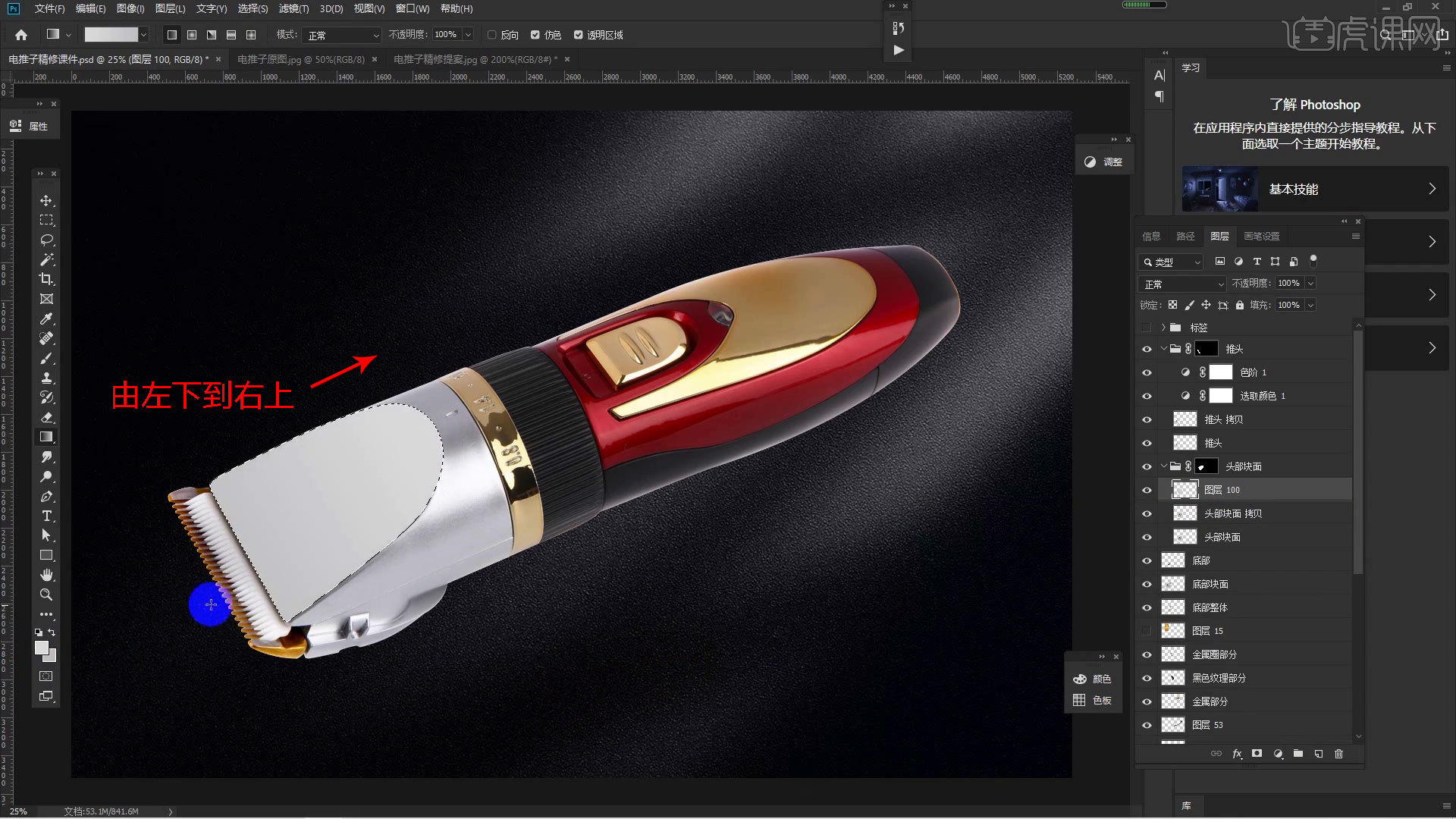
5.底部块面打组,用上面的浅灰进行填充,将剃头块面和底部块面的的模式选为柔光。

6.做出剃头块面的厚度,用套索圈出后【Control+Alt】箭头旁边出现减号后新建图层后【Alt+Delete】填充前景色,高斯模糊选为2,添加图层蒙版用渐变工具选择前景色到透明渐变,用画笔轻轻涂抹。

7.在材质图层下新建图层,建立暗部使用矩形工具填充原图中色灰色并调整羽化值最后调整形状【Ctrl+T】,【Ctrl+J】复制图层填充白色作为高光色,再进行复制拉到高光下面的位置降低透明度至50,最后使用画笔工具选择灰色在底部画出暗面,用同样色方法做另一侧。
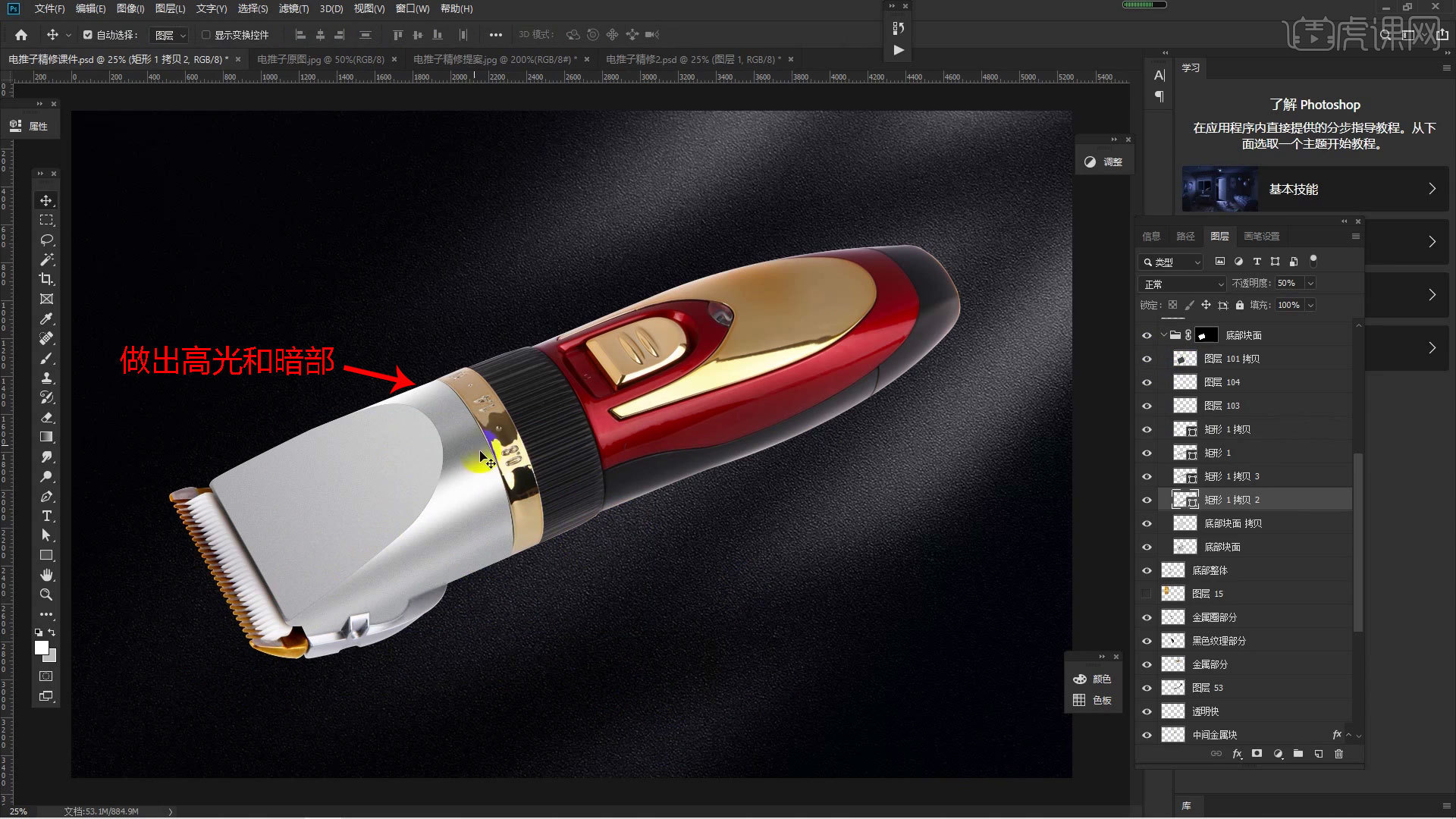
8.做出结构线,选择头部块面选区新建图层选择【描边】-【居外】深灰色10个像素的描边,添加图层蒙版进行擦淡添加3个像素的高斯模糊,在组内新建图层选择【描边】-【内部】白色10个像素的描边添加高斯模糊后选择柔光模式适当擦出渐变。
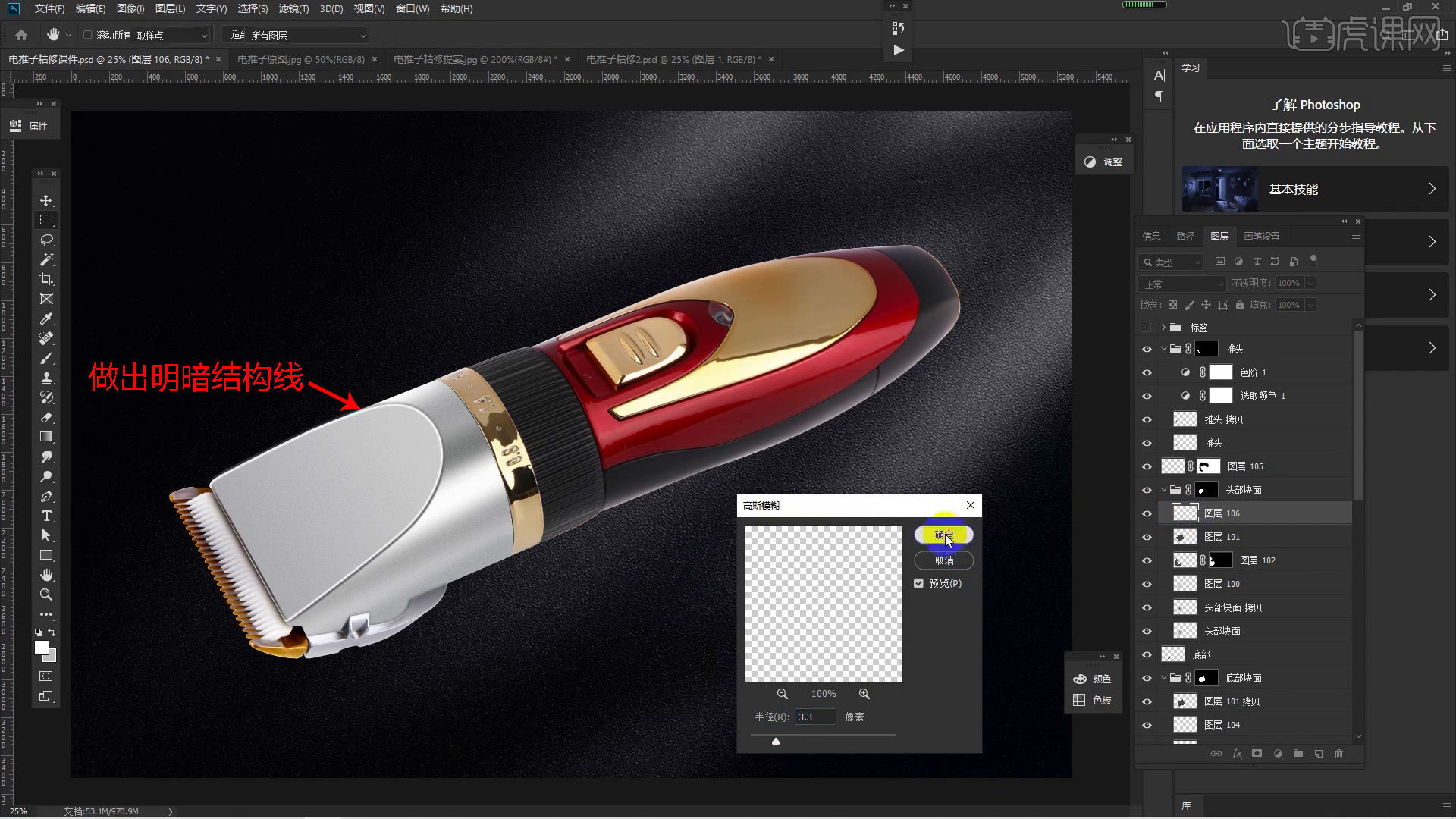
9.添加字体后对最底部的结果进行调整,复制图层【Ctrl+J】选择曲线进行压暗处理,【图像】-【调整】-【去色】使整体色感统一。

10.对金属圈部分复制图层【Ctrl+J】填充前景色【Alt+Delete】,建立矩形填充黑色调整方向贴合走势,新建图层做出过渡色填充背景色调整羽化值进行位置调整,建立白色矩形做出高光添加羽化值做出四处,边缘处不透明度调到50%。

11.新建图层对底部块面进行黑色10像素居中描边,添加高斯模糊,擦除不必要部分。

12. 黑色纹理部分进行处理选择滤镜-【Camera Raw】调整数值,选择色阶调整暗部亮部,【污点修复画笔】修瑕,加重白色区域增加立体感,添加【滤镜】-【锐化】效果,模式选【柔光】,添加黑色居中描边添加高斯模糊擦除不需要的部分。

13.手柄中间金属块进行调色,选择滤镜-【Camera Raw】调整数值增加饱和度,选择【色阶】调整对比度,进行修瑕。

14.内外部红色块进行颜色填充图层编组【Ctrl+G】复制图层【Ctrl+J】,选择不同深浅的红色明暗分明,外部红色块添加光影后吸取颜色用画笔涂抹区分明暗,添加深红色描边后高斯模糊选择柔光模式。

15.对金属部分【Ctrl+G】打组选择适合的颜色进行填充,用钢笔圈出亮部填充亮黄色,新建图层用边缘剪【Alt+Delete】填充黄色进行高斯模糊,添加图层蒙版擦出多余的地方。

16.透明块部分进行打组增加透明度,选择曲线进行亮度调整选择色阶调整对比度,选择滤镜-【Camera Raw】调整数值,用【混合器画笔工具】进行涂抹,进行内部浅色描边后高斯模糊,添加图层蒙版涂抹的若隐若现一点,画出亮光降低不透明度。

17.剩余红色部分打组,滤镜-【Camera Raw】调整数值,【污点修复画笔】进行修瑕【混合器画笔工具】进行涂抹使色彩变的纯净,复制红色区域的图层进行红色填充选择柔光,高光部分填充浅红色用画笔工具涂抹自然,用同样的方法做出明暗交界线和反光处。

18.黑色部分打组,填充黑色用同样的方法做出光影与反光处,添加尾部的厚度,填充黑色进行高斯模糊添加图层蒙版进行过渡处理。

19.用前面的方法,对各个部分的结构线进行表现,用橡皮擦进行细节清理与过渡。

20.金属部分添加字体,选择粗一点字体,选择【斜面和浮雕】调整数值做出透视感。

21.做出锐化效果,盖印图层【Ctrl+Alt+Shift+E】【Ctrl+J】复制图层,【滤镜】-【其他】-【高反差保留】, 数值调整到结构清晰即可,选择【线性光】。

22.为产品加影子,将产品图点出来,【Alt+Delete】填充,【滤镜】-【模糊】-【动感模糊】,调整角度后拖拽即可。

23.留下的白边进行处理,盖印图层【Ctrl+Alt+Shift+E】,【选择】-【修改】-【收缩】2像素,【M】进行反向后【Delete】删除。

24.最终效果如图示,同学们记得上传自己的作业哦!

以上就是PS-百货产品理发器精修图文教程的全部内容了,你也可以点击下方的视频教程链接查看本节课的视频教程内容,虎课网每天可以免费学一课,千万不要错过哦!














